更新时间:2025-11-13 GMT+08:00
创建用户/用户组
约束与限制
- 仅“客户端认证类型””选择“口令认证(本地)”时需要配置。
- 每个用户最多同时建立5个连接。
- 单个VPN网关支持创建500个用户。
创建用户操作步骤
- 登录管理控制台。
- 在管理控制台左上角单击
 图标,选择区域和项目。
图标,选择区域和项目。 - 在页面左上角单击
 图标,选择。
图标,选择。 - 在左侧导航栏,选择。
- 单击“终端入云VPN网关”进入“终端入云VPN网关”页面,单击目标VPN网关操作列的“配置服务端”或“查看服务端”。
- 在“服务端”界面,选择客户端认证类型,单击确定。
- 选择 ,单击“创建用户”。
填写参数请参见表1。
表1 创建用户参数说明 参数
说明
名称
格式为英文字母、数字、“.”、“_”或“-”,最多包含64个字符。
说明:以下名称格式为系统内部预留用户名,请不要使用:
- L3SW_(前缀)
- link
- Cascade
- SecureNAT
- localbridge
- administrator(不区分大小写)
描述
用户自定义。
密码
- 长度范围是8到32个字符。
- 至少包含以下字符中的2种:大写字母、小写字母、数字、特殊字符`~!@#$%^&*()-_=+\|[{}];:'",<.>/? 和空格。
- 不能与用户名或倒序的用户名相同。
说明:
为保障账号安全,建议用户定期修改密码。
确认密码
同“密码”设置参数保持一致。
所属用户组
默认所属用户组为default。
是否指定客户端IP
选择“是否指定客户端IP”的开关。
注意:- 指定IP地址不能与客户端地址池的网关IP重复。
- 指定IP地址必须填写30位掩码网段的第一个主机地址。
- 指定IP地址不能与其他用户指定的IP地址重复。
- 指定IP地址需要在客户端地址池范围内。
- 单击确定。
返回“用户”页签,可以查看用户信息。包括名称/ID、用户组、创建时间和静态IP等。
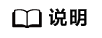
添加的用户最大数量为用户购买VPN网关的最大连接数。
创建用户组操作步骤
- 登录管理控制台。
- 在管理控制台左上角单击
 图标,选择区域和项目。
图标,选择区域和项目。 - 在页面左上角单击
 图标,选择。
图标,选择。 - 在左侧导航栏,选择。
- 单击“终端入云VPN网关”进入“终端入云VPN网关”页面,单击目标VPN网关操作列的“配置服务端”或“查看服务端”。
- 在“服务端”界面,选择客户端认证类型,单击确定。
- 选择,单击“创建用户组”,填写名称和描述,单击确定。
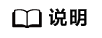
- 用户组名称要求唯一。
- 用户组数量配置最大为50。
- 目前用户组不支持配额修改。
- 创建用户组后,需配置访问策略才能访问云上资源。
将用户添加到用户组操作步骤
- 登录管理控制台。
- 在管理控制台左上角单击
 图标,选择区域和项目。
图标,选择区域和项目。 - 在页面左上角单击
 图标,选择。
图标,选择。 - 在左侧导航栏,选择。
- 单击“终端入云VPN网关”进入“终端入云VPN网关”页面,单击目标VPN网关操作列的“配置服务端”或“查看服务端”。
- 在“服务端”界面,选择客户端认证类型,单击确定。
- 将用户添加到用户组的两种方法。
父主题: 终端入云VPN服务端管理







